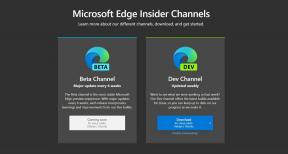Исправить Apple Watch Ultra, не разблокирующие Mac
Разное / / April 29, 2023
В этой статье мы обсудим, как решить проблему с Apple Watch Ultra, которая не разблокирует Mac. Есть несколько причин, по которым возникает этот сбой. Мы также обсудим некоторые исправления этой проблемы. Если вы являетесь пользователем Apple, возможно, вы знаете, что в технологии Apple есть функция автоматической разблокировки. Если вы носите часы Apple и используете свой Mac, вам не нужно вводить код доступа, и вы можете напрямую войти в Mac.
Когда эта функция была впервые выпущена, многие люди ценили Apple за эту функцию. Хотя некоторые жаловались на безопасность и то, как эта авторазблокировка повлияет на безопасность их Макбуки. Хотя эта функция кажется очень простой, в реальной жизни она сделает вашу жизнь намного доступнее и проще.
Эта функция автоматической разблокировки работает большую часть времени и довольно быстро. Иногда из-за технических сбоев он не работает или работает со сбоями. Apple представила эту функцию для часов под управлением watchOS+ и Mac под управлением macOS Sierra+. Есть много других требований для использования функции автоматической разблокировки.

Содержание страницы
-
Исправить Apple Watch Ultra, не разблокирующие Mac
- Способ 1: сброс соединений Bluetooth и Wi-Fi
- Способ 2: отключить и включить функцию автоматической разблокировки
- Способ 3: отключите функцию автоматического входа на вашем Mac
- Способ 4: обновить Apple Watch и Mac
- Способ 5: отключить общий доступ к Интернету и общий доступ к экрану
- Заключение
Исправить Apple Watch Ultra, не разблокирующие Mac
Прежде чем мы перейдем к основной статье, давайте обсудим требования для использования функции автоматической разблокировки:
- Ваш Mac (середина 2013 г. или новее) с macOS 10.13 или новее может использовать автоматическую разблокировку.
- Apple Watch должны работать под управлением WatchOS 3 или более поздних версий.
- Вы должны носить часы, и они должны быть рядом с Mac.
- Wi-Fi и Bluetooth должны быть включены на обоих устройствах.
- Ваш Apple ID должен иметь двухфакторную проверку.
- Вы должны установить пароль для обоих ваших устройств.
- Один и тот же iCloud должен быть зарегистрирован на обоих устройствах.
Вот некоторые требования для использования функции автоматической разблокировки. Если функция не работает должным образом, попробуйте одно из приведенных ниже исправлений, чтобы она снова заработала:
Объявления
Способ 1: сброс соединений Bluetooth и Wi-Fi
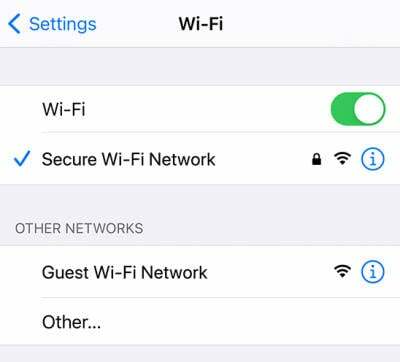
Функция автоматической разблокировки использует Bluetooth и Wi-Fi. Функция может перестать работать, если в одном из них есть сбой или ошибка. Итак, попробуйте сбросить соединения Bluetooth и Wi-Fi и проверьте, решает ли это проблему. Чтобы сбросить эти подключения, выполните следующие действия:
Чтобы сбросить соединение Bluetooth и Wi-Fi на Mac:
- Откройте свое устройство и коснитесь значка Bluetooth или Wi-Fi.
- Пожалуйста, выключите его, а затем снова включите.
- Это сбросит соединение Bluetooth и Wi-Fi.
Проверьте, решена ли проблема; если нет, перейдите к следующему исправлению.
Объявления
Чтобы сбросить настройки Bluetooth и Wi-Fi на Apple Watch:
- Откройте представление приложения, нажав на цифровую корону.
- Теперь найдите приложение настроек и нажмите на него, чтобы открыть.
- Пожалуйста, прокрутите вниз до Wi-Fi, выключите и снова включите его.
- Вернитесь назад и коснитесь значка Bluetooth.
- Выключите и снова включите Bluetooth.
Способ 2: отключить и включить функцию автоматической разблокировки
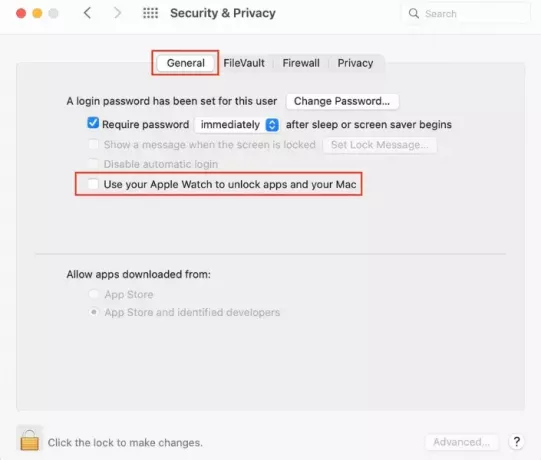
В большинстве случаев проблема устраняется при выключении и включении. Для этого выполните следующие действия:
Объявления
Также читайте: ИСПРАВЛЕНИЕ: MacBook, MacBook Pro или Air не выключаются при закрытой крышке
- Откройте свой Mac и нажмите на логотип Apple в правом верхнем углу.
- Нажмите «Системные настройки».
- Теперь выберите Безопасность и конфиденциальность.
- В разделе «Безопасность и конфиденциальность» перейдите на вкладку «Общие».
- Теперь снимите флажок «Использовать Apple Watch для разблокировки приложений и компьютера Mac».
- Перезагрузите оба устройства.
- Выполните те же действия, что и выше, но установите флажок «Использовать Apple Watch для разблокировки приложений и компьютера Mac».
- Проверьте, решена ли проблема.
Способ 3: отключите функцию автоматического входа на вашем Mac

Если вы впервые используете функцию автоматической разблокировки, вы можете не знать, что если функция автоматического входа включена, вы не сможете использовать функцию автоматической разблокировки. Чтобы отключить функцию автоматического входа в систему, выполните следующие действия:
- Откройте свой Mac и нажмите на логотип Apple в правом верхнем углу.
- Нажмите «Системные настройки».
- Теперь нажмите «Пользователи и группы».
- Нажмите на желтый значок замка в левом нижнем углу.
- Вам будет предложено ввести пароль вашего Mac.
- Теперь нажмите на параметры входа внизу.
- Отключите автоматический вход в систему и перезагрузите Mac.
Способ 4: обновить Apple Watch и Mac

Всегда не забывайте обновлять наши устройства до последних версий. Чтобы обновить свой Mac, выполните следующие действия:
Реклама
Также читайте: Как решить проблему перегрева Mac
- Откройте свой Mac и нажмите на логотип Apple в правом верхнем углу.
- Нажмите «Системные настройки».
- Нажмите «Обновление программного обеспечения».
Обновления будут автоматически проверены и установлены, если они доступны.
Способ 5: отключить общий доступ к Интернету и общий доступ к экрану
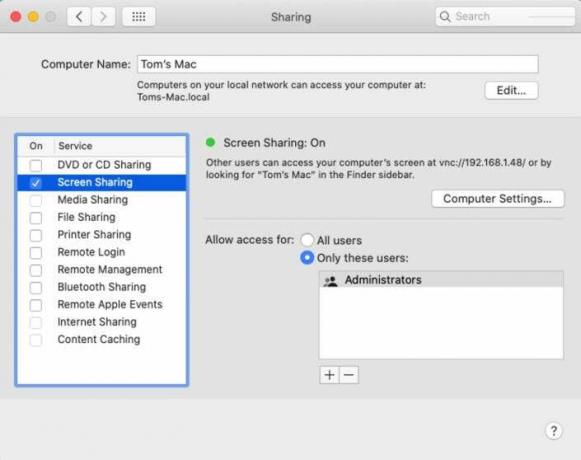
Если включен общий доступ к Интернету и совместное использование экрана, функция автоматической разблокировки не будет работать. Чтобы отключить его, выполните следующие действия:
- Откройте свой Mac и нажмите на логотип Apple в правом верхнем углу.
- Нажмите «Системные настройки». Нажмите «Общий доступ».
- Теперь проверьте, отключены ли совместное использование Интернета и совместное использование экрана.
Заключение
Функция автоматической разблокировки удобна в повседневной жизни и используется всеми. Эти сбои очень распространены и обычно возникают при выпуске новых обновлений. Мы надеемся, что этой статьей мы помогли вам решить проблему. Если у вас есть какие-либо вопросы, пожалуйста, прокомментируйте ниже.